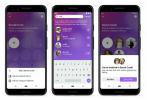テクノロジーやあらゆる種類の機器の時代に生まれた幸運な人として、賞を受賞することはよくあります。 時代遅れの年長者たちに、オンラインのやり方について馬鹿にならない指導を提供できる特権 世界。 彼らは 知る インターネットはこれほど素晴らしく、大きく、強力なものであり、彼らは 知る あなたがその使い方を正確に伝えるのに最適な人物であることを。
Web に精通した世代にとって、日常的なタスクはすべて自動応答となり、自分で何かを提供することが難しくなります。 ブラウザと検索エンジンの違いだけを理解したい貧しい人々への簡単なコーチング (それについては後で説明します) 後で)。 このため、私たちは包括的なチュートリアルを用意しました。 与えるチュートリアル 親が教えたいと思う最も一般的なインターネット関連のタスクについて説明します。 より効果的な指導を行うための便利なツールもいくつか用意されているため、忍耐力 (そして全身全霊) が損なわれることはありません。
おすすめ動画
さぁ、始めよう!
写真の共有
お母さんが Facebook で写真を共有する方法を学ぶ前に、お母さんがカメラから写真をコンピューターに取り込む方法を知っていることを確認する必要があります。 すべての動作を実行し、USB ケーブルを使用してカメラをコンピュータに接続する方法 (または、カメラのメモリ カードを取り出して挿入する方法) を教えることができます。 をコンピュータに挿入して)、DCIM フォルダを見つけ、その内容をコピーして彼女のデスクトップ上の新しいフォルダに貼り付けます。ただし、正直に言いましょう。あなたが直接そこにいて、彼女の指導を手伝ってくれる場合を除きます。 彼女が誤ってすべてを永久に削除しないように注意してください (これはあなたが思っているよりも頻繁に起こります)。「そのフォルダーを見つける」必要があるチュートリアルはどれも難しいでしょう。 フォローする。
関連している
- Instagramに、10代の若者の適度な使用を支援する新しいペアレントコントロールが追加されました
- Instagram はフィードを改善する方法を探しています
より簡単な解決策は、フォト アルバムをインポートして整理するための写真アプリの使い方を彼女に教えることです。 母親が Mac を所有している場合は、間違いなく iPhoto が最適です。 写真をカメラからコンピュータに転送およびインポートする方法を効果的に説明するこのビデオへのリンクを電子メールで彼女に送信します。
実際、この中のすべてのビデオをすぐに見るように彼女に伝えてください。 YouTube プレイリスト 彼女がアプリをよりよく理解できるようにするためです。 それには、Facebook で写真を公開したり、電子メールで写真を送信したりするためのわかりやすいハウツー ガイドが含まれている必要があります。
両親が Windows を使用している場合、Picasa は使いやすい写真オーガナイザーです (また、優れた写真編集ツールでもあります)。 もう一度 YouTube をタップすると、アプリのインストール方法に関する簡単なチュートリアルが表示されますが、 利用可能なものは長すぎたり複雑すぎたりします。別の方法としては、母親の理解力をアピールすることです。 視覚教材。
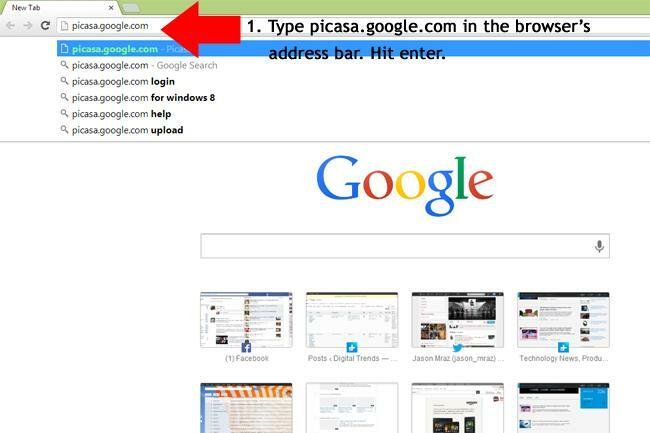
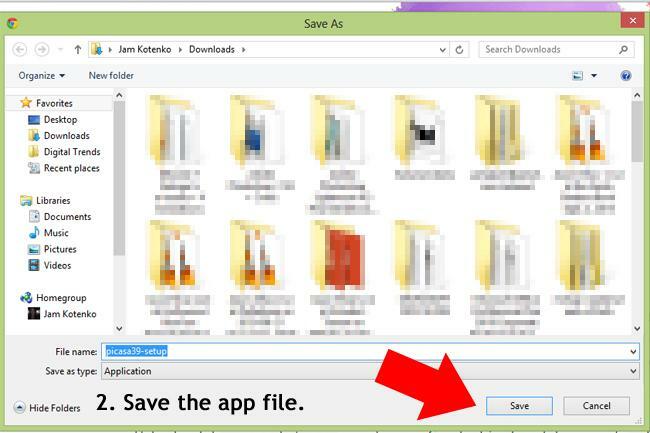
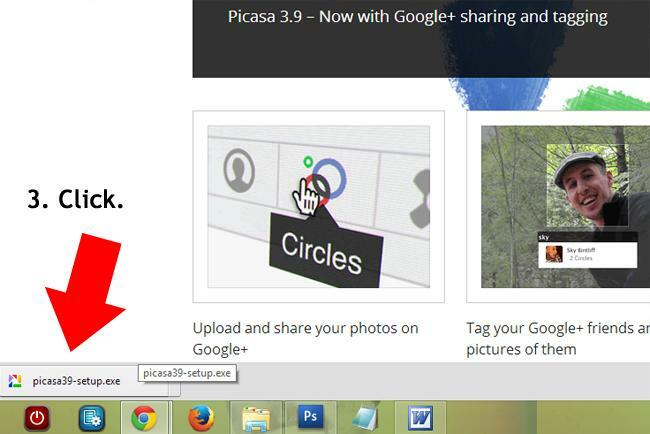
イメージが分かりますね。 Picasa のインストール プロセスをスクリーンショットで確認することは、直接ガイドするのとほぼ同じであり、Photoshop またはオンラインで同等のものを使用して簡単に組み立てることができます。 Pixlr. グラフィックのハウツー (電子メールに埋め込むことができます) の最後に、へのリンクを含めることができます。 Facebook 用の写真アップローダー このアプリは、Picasa ダッシュボードに Facebook ボタンを追加し、大切なママが後から写真をソーシャル サイトに簡単にアップロードできるようにします。インストールは非常に簡単です。
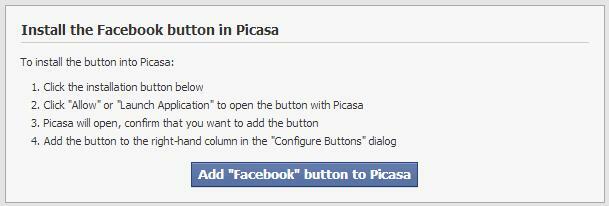
Facebook ボタンの隣には、メールで送信などの他のオプションがあるはずです。
インターネットから曲を保存する
これは私が母に個人的に教えなければいけないことですが、とても簡単です。 おそらく、親に直接または Skype ビデオで手順を説明する方が簡単ですが、自分で手順を実行する様子をコンピューターで録画することもできます。
上記のビデオチュートリアルを作成するには、というアプリを使用しました。 スクリーンキャスト-O-Matic. その制御は非常に簡単です。 グリッドの適用範囲を調整して、記録したいデスクトップ上のスペースのみを含めることができます。 準備ができたら、録音ボタンを押してください。

録音中に一時停止したい場合は、ALT+P を押すと簡単に一時停止できます。 間違った場合は、プレビュー バー (下に表示) をスクロールして戻り、もう一度録画ボタンを押すことができます。 中断したところから録音することも、スクロールして戻った場所で現在の録音を切り詰めることもできます に。
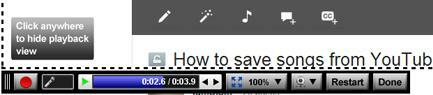

「完了」をクリックすると、録音の完全なプレビューが表示されます。 Screencast-o-Matic にリンクして YouTube アカウントにビデオを公開することも、ビデオ ファイル (mp4、avi、flv、または gif 形式) をコンピュータに保存することもできます。
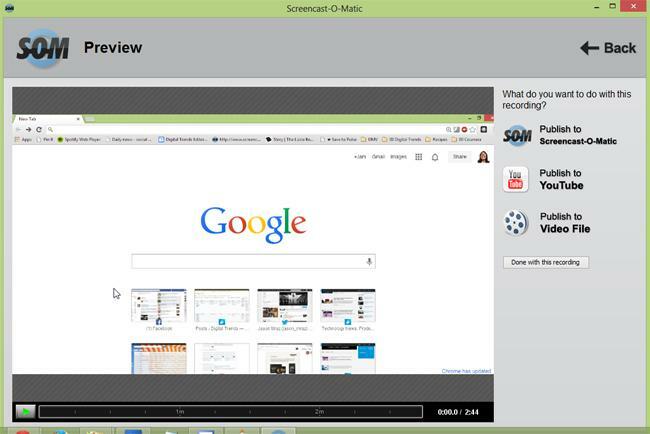
後者の方が優れています。公開することなくビデオを電子メールで保護者に直接送信できるからです。 YouTube に – 「限定公開」として投稿することも可能ですが、保存したファイルを Screencast-o-Matic の外部に手動でアップロードする場合に限ります。 アプリ内で非公開として YouTube に公開するには、Pro アカウントが必要です。
ブログと安全な電子メール
あなたにとってブログに登録するのはまったく難しいことではありません。ですから、あなたの年長者にとってそれが難しい理由はありません。 最も手間のかからない最善の方法は、Blogger の方向に誘導することです。Gmail アカウントを持っている場合は、さらに簡単です。 電子メールから「オンライン日記」にアクセスする方法を教えてください (わあ、この言葉を聞くと、大好きだったけどもうなくなってしまった Livejournal を思い出しました) 日々)。 このビデオ チュートリアルは、これ以上にプロセスを簡素化するものではありません。
Google の YouTube チャンネルには、次のような単純なテクノロジーの説明方法が分からないときに学習できる、役立つインターネット チュートリアルが無数にあります。 ブラウザとは何ですか (そしてそうでないもの) または ウェブサイトを保存する方法 将来簡単にアクセスできるようにします (Chrome および Firefox ユーザーへの注意: アドレス バーの横にある星ボタンをクリックするだけです!)。 多くの知識のない年配のユーザーが不審なメールをクリックするという同じ間違いを犯し続けているため、もう 1 つの非常に重要なチュートリアルを無料で提供できます。
これらすべてのビデオには、Google が構築した というサイトを通じてアクセスできます。 TeachParentsTech.orgここで「テクニカル サポート ケア パッケージ」電子メールを作成し、同僚に送信できます。 タスクの選択肢は限られていますが、始めるのに最適なツールです。
オンラインで無料で映画を見る
インターネットに精通した若者は、新しくリリースされた映画をオンラインでストリーミング (つまり、トレント) するそれほど合法ではない方法を簡単に思いつくことができますが、古い世代のメンバーにそれを期待するのははるかに危険です 誤ってポップアップを大量に表示してユーザーを驚かせることもなく、さらに悪いことに、無意識のうちにコンピュータをマルウェアにさらしてマシンのパフォーマンスを台無しにする可能性もありません。 正しいことをして、これらを提案してください 完全に適切な (そして合法的な) オプション. リストの中で、最も手間がかからず、親に優しいオプションは次のとおりです。 パチパチ音. あなたの両親がもう少し狡猾で有能であれば、YouTube で運試しをするように言うことができます。 映画チャンネル.

右側のリストから希望の映画ジャンルを選択すると、映画を注目作、トップセラー、無料、トップ評価、および新作に分類するページに移動します。 「無料映画」で興味のある映画を見つけてみることもできますが、もちろん、無料の選択肢のほとんどは B 級映画のカテゴリにあります。
彼らが自分の選択肢がどこにも見つからないと不満を言う場合は、次の選択肢を提案してください。
1. 映画に行きましょう。 支払う。
2. 屋内でコンピューターの前にいてください。 支払う。
やってる 何か オンライン (場合によっては特定の Web サイト)
これらはかなり漠然とした要求だと思うかもしれませんが、親がより知識のある子供にこれらの質問、または少なくとも同様の質問を頻繁に行うことに驚かれるでしょう。 Amazon で物を購入するにはどうすればよいですか? インターネット上で誰かを見つけるにはどうすればよいですか? デジタル トレンドに関するすべての記事を読むにはどうすればよいですか?
オンラインで一般的なことを行う場合は、グーグルで手順を自分で調べる方法を教えてください。 キーワードの重要性と、キーワードによって検索結果がどのように絞り込まれるかについて説明します。
上記の例を使用すると、インターネット上で誰かを見つけるには、検索ボックスにその人の名前を入力するだけで済みます。 探している人が共通の名前を持っている場合、または実際に知っている人である場合は、次のことを含めることを提案します。 他のキーワード (町、州、職業、職場の名前、学校の名前など) – 通常、次の結果が得られます。 結果。 もちろん、取り締まりを選択して、その人を Facebook で検索するように伝えることもできます。
特定の Web サイトに登場する人物を検索したい場合は、アドレス バーまたは Google 検索バーに [サイト: URL 名] と入力します。 したがって、両親が私を調べたい場合は、次のようにする必要があります。
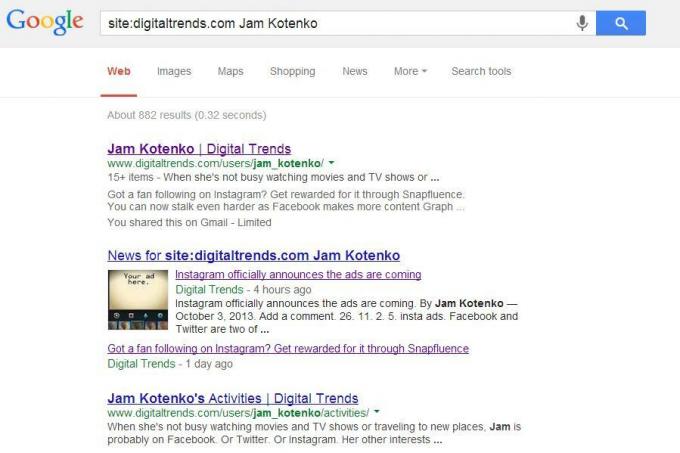
特定の Web サイトでの操作方法を保護者に教える最も効果的な方法は、FAQ セクションの重要性を教えることです。 訪問するすべてのサイトのヘルプ ページをチェックする習慣を身につけさせると、次回質問する必要があるときに、より独立して行動できるようになります。 これは、コーチングできないとき(または、物事を理解するのが難しくてイライラしているとき)に非常に有益です。 下)。
Amazonには、注文方法に関する非常にわかりやすいガイドがあります。
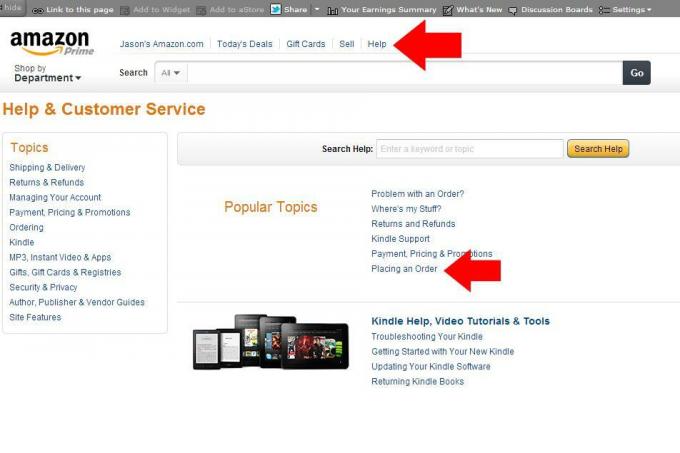
編集者のおすすめ
- いくつかの簡単な手順で YouTube アカウントを削除する方法は次のとおりです
- YouTube の名前を変更する方法
- Lua はアニメーション化された感情を使用して、植物を幸せで健康に保つのに役立ちます